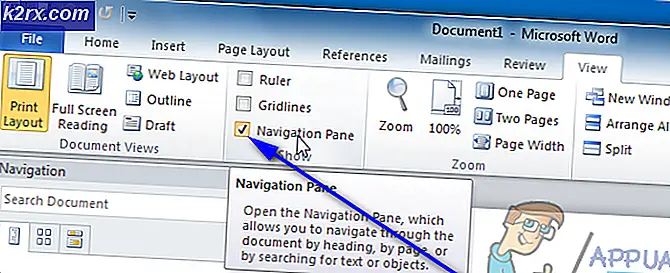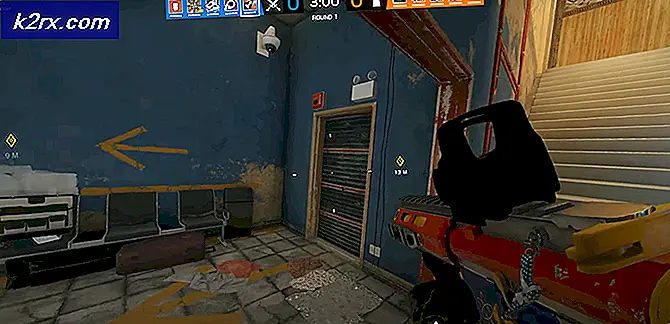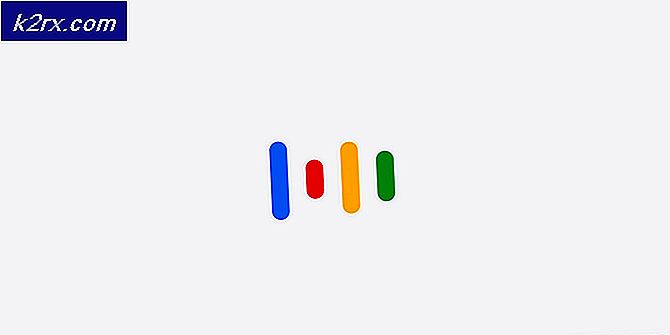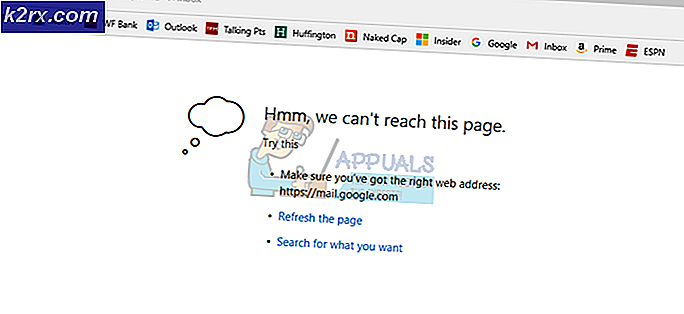Wie man Schwarz und Weiß auf Mac druckt
Wenn Sie ein neuer Mac-Benutzer sind und eine Farbseite in Schwarz-Weiß oder in Graustufen drucken müssen, benötigen Sie dafür keine spezielle Software. Der Schwarz-Weiß-Druck auf Ihrem Mac hängt jedoch direkt vom verwendeten Drucker ab.
Hinweis: Einige Drucker unterstützen das Drucken in Schwarzweiß nicht. Wenn dies der Fall ist, können Sie den Drucker, der die B & W-Druckfunktion nicht unterstützt, nicht mit einer Fähigkeit ausstatten, die seine Hardware nicht unterstützt.
Wenn Ihr Drucker B & W-Druck unterstützt, können Sie dies auf einem Mac tun.
- Während Ihr Dokument oder Bild geöffnet ist (in der entsprechenden App - TextEdit, Microsoft Word, Seiten, Vorschau, etc.) klicken Sie auf das Dateimenü und wählen Sie Drucken .
- Klicken Sie im Fenster Druckoptionen auf Details anzeigen (falls verfügbar), um weitere Informationen zum Druckvorgang anzuzeigen. Wenn Sie Details ausblenden statt Details anzeigen sehen, können Sie einfach mit dem nächsten Schritt fortfahren.
- Abhängig von Ihrem Drucker wird im Fenster "Druckoptionen" möglicherweise ein Schwarz-Weiß-Schalter angezeigt.
- Wenn verfügbar, überprüfen Sie einfach diese Option und Sie können Ihr Dokument oder Bild drucken .
- Wenn nicht verfügbar, klicken Sie auf das nicht beschriftete Anwendungs-Dropdown-Menü (siehe Abbildung unten).
- Wählen Sie nun die Option Druckereinstellungen (oder Papiertyp / Qualität). Abhängig von Ihrem Drucker kann diese Option in Ihrem speziellen Fall anders benannt werden. Normalerweise befindet es sich in den unteren Optionen.
- Sobald Sie die richtige Option im Dropdown-Menü der Anwendung ausgewählt haben, wird ein Feld Farbe (oder Farboptionen) angezeigt. Klicken Sie auf die Dropdown-Liste Farbe und wählen Sie Schwarz (oder Graustufen oder eine andere Option, die für Schwarz-Weiß-Drucken steht).
Hinweis: Beachten Sie, dass die Namen der Felder je nach Druckermodell variieren können. Manchmal kann die Graustufen-Option Mono oder Black Cartridge Only oder etwas ähnliches genannt werden. Auch die Positionierung dieser Felder kann unterschiedlich sein.
PRO TIPP: Wenn das Problem bei Ihrem Computer oder Laptop / Notebook auftritt, sollten Sie versuchen, die Reimage Plus Software zu verwenden, die die Repositories durchsuchen und beschädigte und fehlende Dateien ersetzen kann. Dies funktioniert in den meisten Fällen, in denen das Problem aufgrund einer Systembeschädigung auftritt. Sie können Reimage Plus herunterladen, indem Sie hier klickenErstellen Sie ein Schwarz-Weiß-Preset
Wenn Sie häufig Schwarzweißdokumente drucken, können Sie mit diesen Einstellungen ein Preset erstellen und es verwenden, anstatt dieses Verfahren zu wiederholen, wenn Sie in Schwarz-Weiß drucken müssen.
- Klicken Sie oben im Pring-Optionsfenster auf die Dropdown-Liste "Vorgabe" .
- Wählen Sie Aktuelle Einstellungen als Voreinstellung speichern
- Geben Sie einen Namen für Ihr Preset ein (zum Beispiel S / W).
- Wählen Sie, ob Sie es für den aktuellen Drucker oder alle Drucker speichern möchten .
- Klicken Sie auf Speichern .
PRO TIPP: Wenn das Problem bei Ihrem Computer oder Laptop / Notebook auftritt, sollten Sie versuchen, die Reimage Plus Software zu verwenden, die die Repositories durchsuchen und beschädigte und fehlende Dateien ersetzen kann. Dies funktioniert in den meisten Fällen, in denen das Problem aufgrund einer Systembeschädigung auftritt. Sie können Reimage Plus herunterladen, indem Sie hier klicken